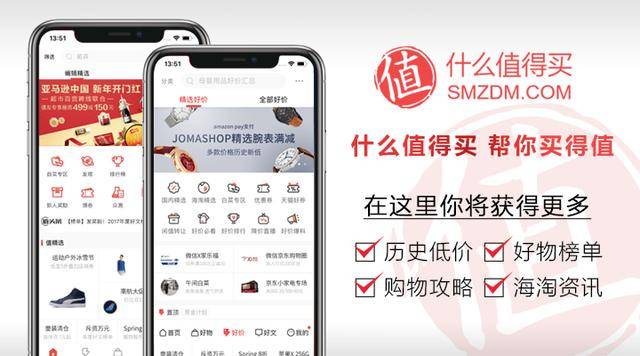短视频在我们身边已经相当流行,从微信朋友圈到抖音等短视频APP,动态图像加上声音,比照片更能传递信息。相比照片美化,很多人对视频剪辑可能比较陌生,尤其是如何在手机上快速处理视频,以便以最快的速度发到社交媒体上,或者熟练之后剪辑出“好莱坞”效果的手机大片,上传到各个社交平台获得更多的点赞。今天给大家分享一款我认为比较好用的手机APP:Lightricks出品的Enlight Videoleap。既然手机上就能搞定,为何还要用电脑呢?
文章会给大家介绍一下Videoleap的基本操作,文末还会附上一些小技巧,希望能作为大家讨论的起点,如果喜欢的话记得点赞收藏哦。
1. 软件下载
Videoleap目前仅支持iOS系统,可以在App Store免费下载,大小仅有117.8MB,功能却十分强大。
Android 用户不要错过。你可以考虑在 iPad 上安装,iPad 屏幕更大,编辑起来更舒服。(如果没有 iPad,我强烈推荐新款 iPad mini。)
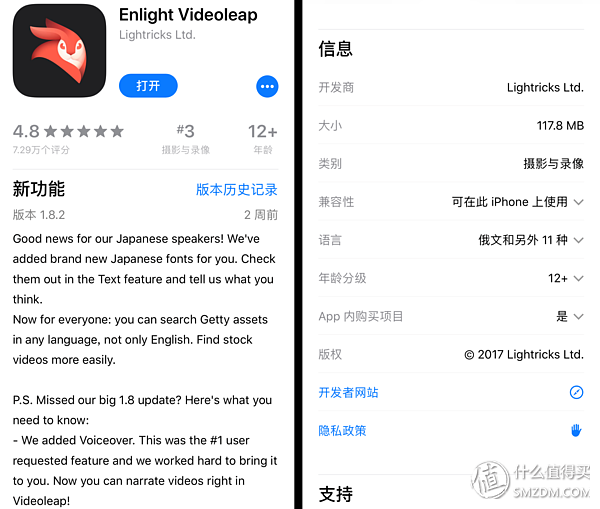
下载后可以免费使用基本功能,但部分高级功能(例如无限图层和素材库)需要付费订阅或一次性购买,我个人比较讨厌订阅方式,而且Videoleap的一次性购买价格太不合理,如果接近200元,我会毫不犹豫的付费,448有点不受欢迎,对于普通用户来说,我觉得免费版就够用了。
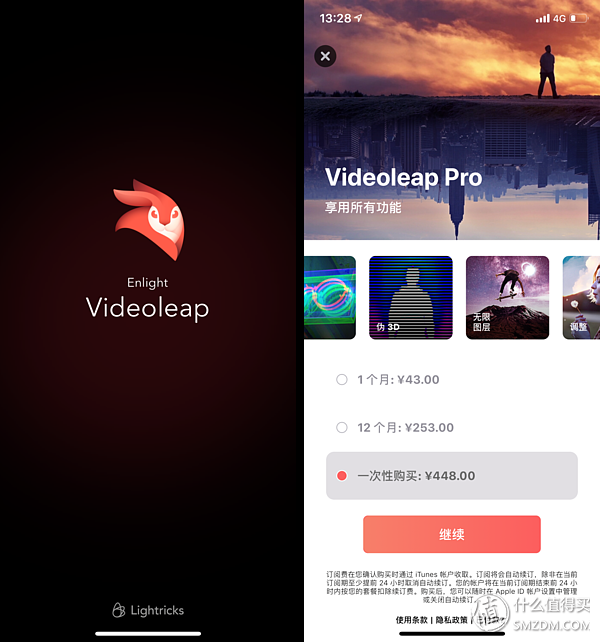
2. 软件基础介绍
2.1 新建项目
Videoleap的界面和大多数图片编辑软件类似,我们可以直接在首页创建一个新的项目,或者点击左上角的项目列表对一个已经创建的项目进行编辑。
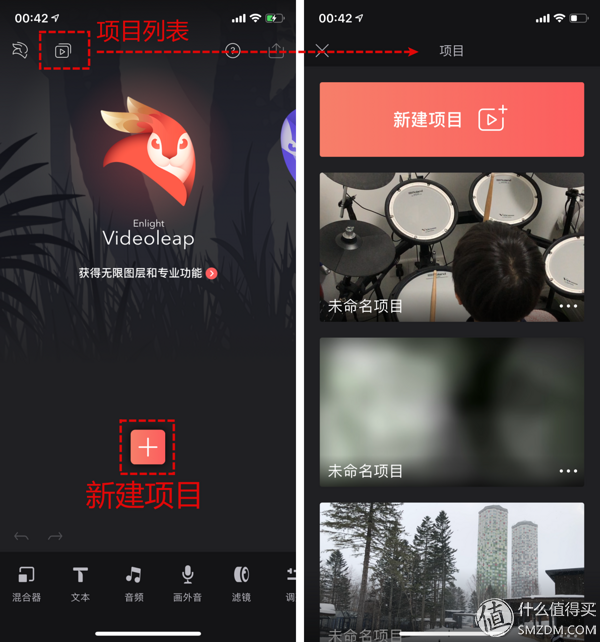
在项目列表中,您还可以通过点击每个项目右下角的徽章来重命名、复制和删除项目。
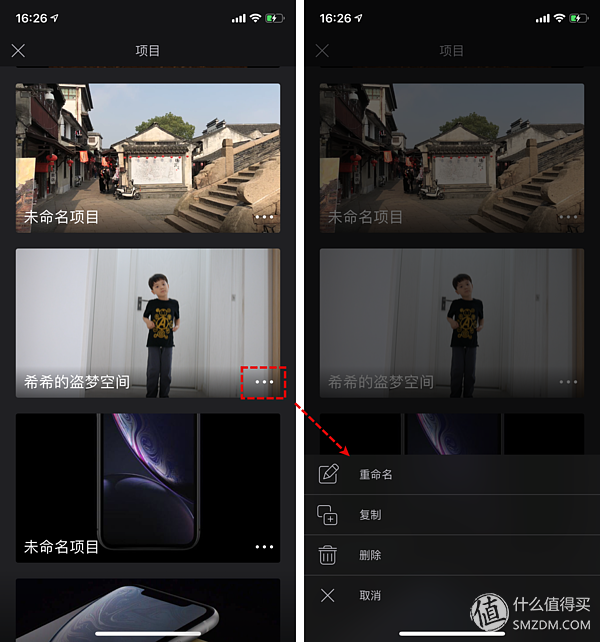
2.2 添加材料
新建项目之后,我们可以在编辑状态的主页面按加号,将手机里的素材添加到项目中。图中也介绍了主界面的一些基本功能。
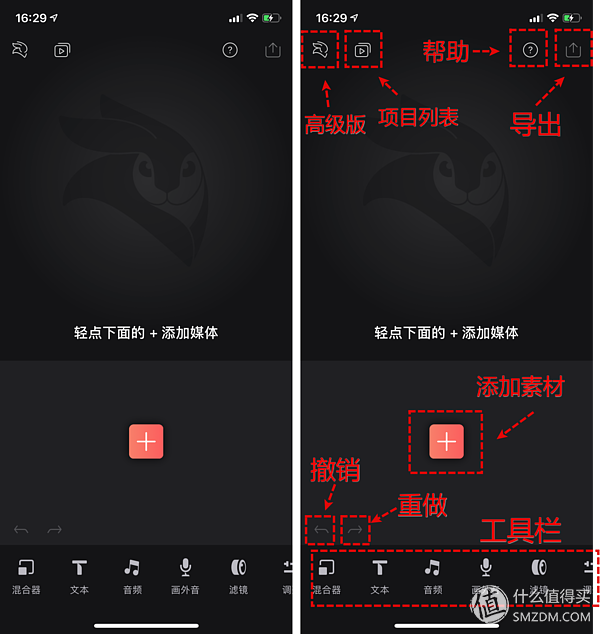
点击加号添加素材后,系统会展示你手机里的相册,你也可以点击左下角的相机胶卷视频制作软件教程,选择手机里不同的相册,比如照片、视频、动态照片等。
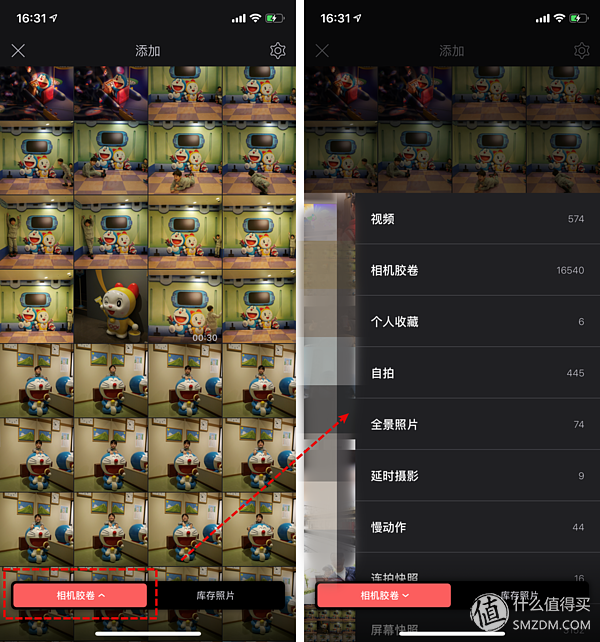
您可以一次选择多张照片或视频添加到项目中。通过右上角的设置按钮,您可以进行以下设置
1.导入后每张照片默认时长对于你制作视频相册非常重要,默认是3秒,你可以设置为0.5s-15s
2. 不同照片和视频之间的默认转场,您可以在编辑页面自行插入转场,也可以在这里选择随机的转场,可能会有意想不到的效果。
3. 将实时照片作为视频处理。打开此开关,实时照片将被导入为视频。
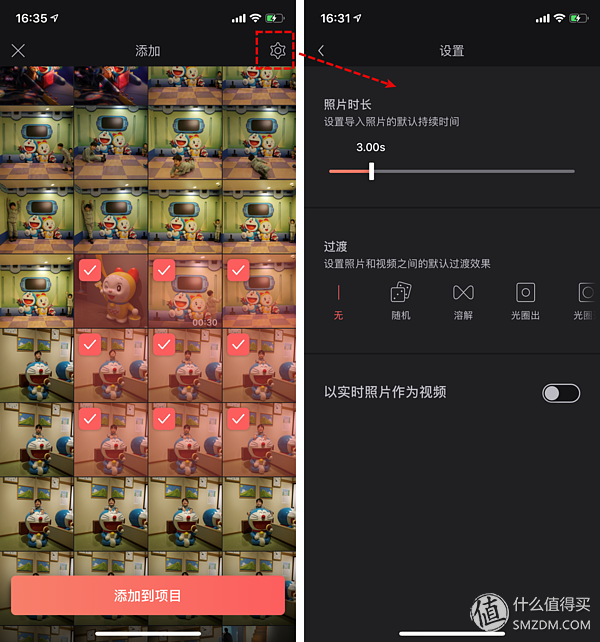
你还可以从 Videoleap 内置的在线库中选择素材,该库提供视频和照片。GettyImages 的素材需要付费版本才能使用,而 Pixabay 的素材则免费。不过视频下载需要科学的网络连接,而照片则不存在这个问题,而且照片质量非常好。
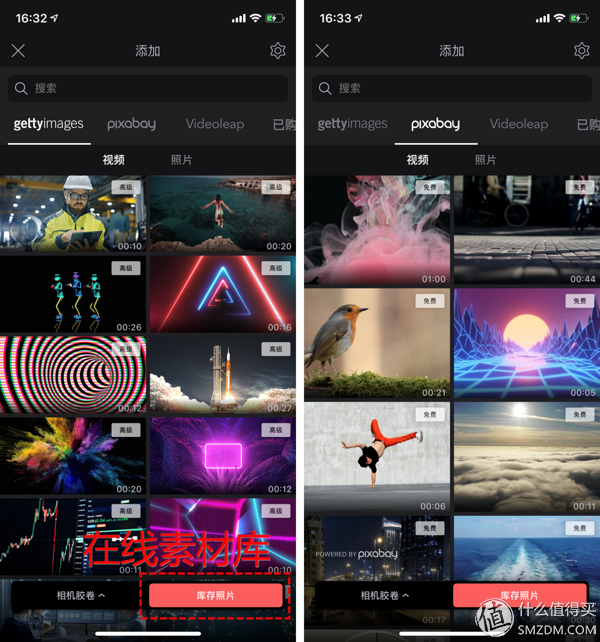
Videoleap本身也提供了少量的视频资料,但是没有照片。
在最右边的“已购买”选项卡中,如果您是高级会员,您将看到已购买和下载的资料。
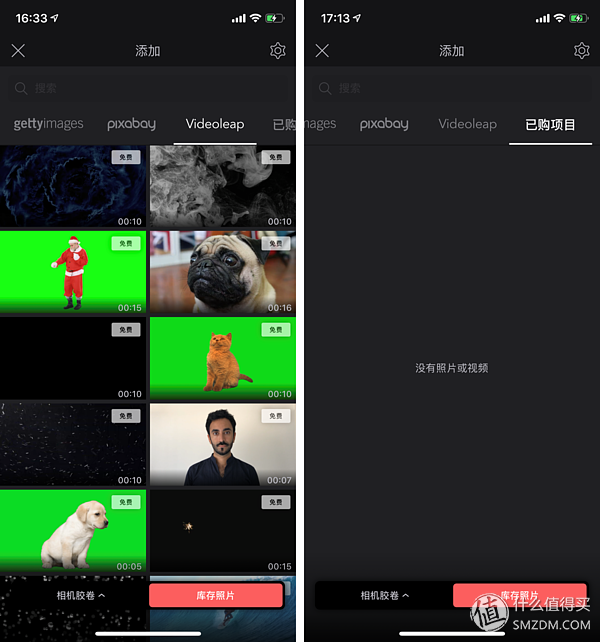
3. 基本视频编辑
接下来我会通过一个例子来向大家展示如何对一块素材进行如下的操作。
1.调整分割长度
2. 添加字幕
3. 多层混合
4. 添加音乐
5. 基本过渡
6. 导出
当我们添加素材之后,主界面上就会有时间线显示,这是视频处理中最重要的元素。预览也是一个很重要的功能,可以让我们随时查看编辑效果,并进行调整。
已有素材右侧的加号按钮可以让你不断添加新的素材进行连接。
底部工具栏的各项功能将在实际应用中进行说明。
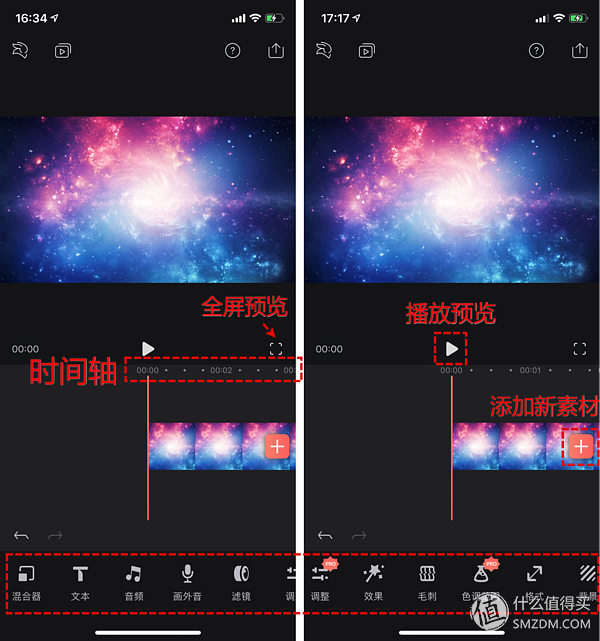
3.1 调整视频长度
接下来我们来做一个基本的操作,调整一下视频的长度。
当选择任意图层时,系统会高亮显示当前图层,同时底部菜单栏会根据所选图层的属性显示不同的工具栏。
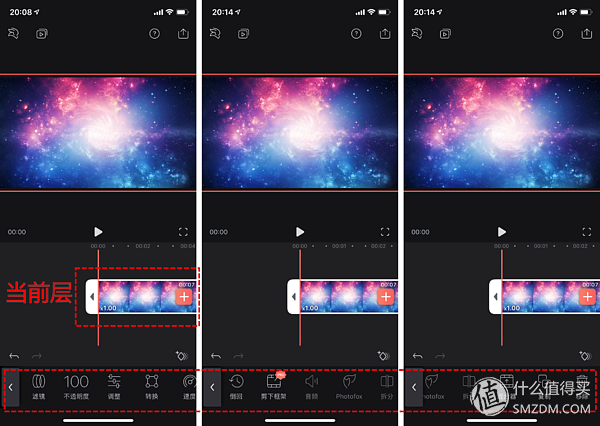
在开始剪辑分割视频之前,我们先熟悉一个操作,使用两根手指在界面上向外或向内滑动,可以对视频的时间轴进行放大或缩小。这也是视频剪辑中比较重要的一个操作,我们可以精准的控制操作视频所需要的时间轴精度,下面动图演示了这一点。
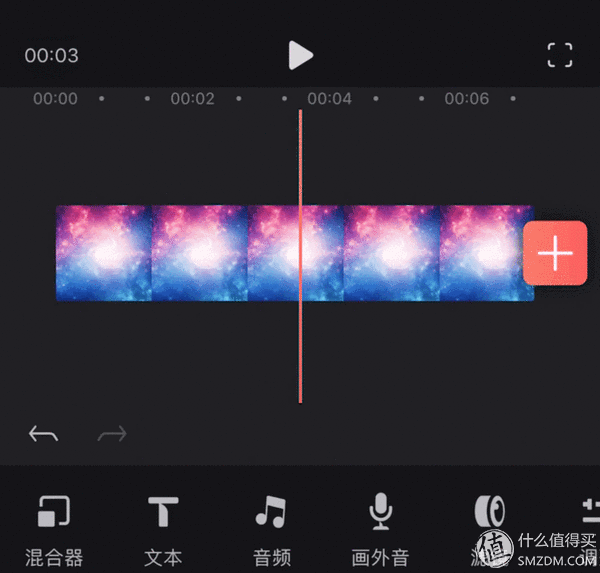
Videoleap支持半帧分割,这对于需要精确时间点的操作尤为重要。
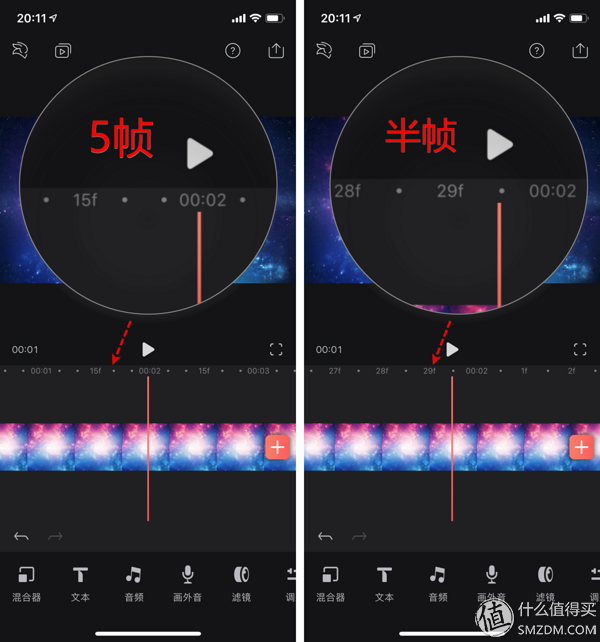
我们滑动当前选中的视频层,将指针移动到第 2 秒的位置,点击视频开头的左箭头区域,滑动到当前指针位置,会有震动反馈告诉你与指针重合,这样就隐藏了视频的前 2 秒,你只要反向操作就可以恢复隐藏的部分。
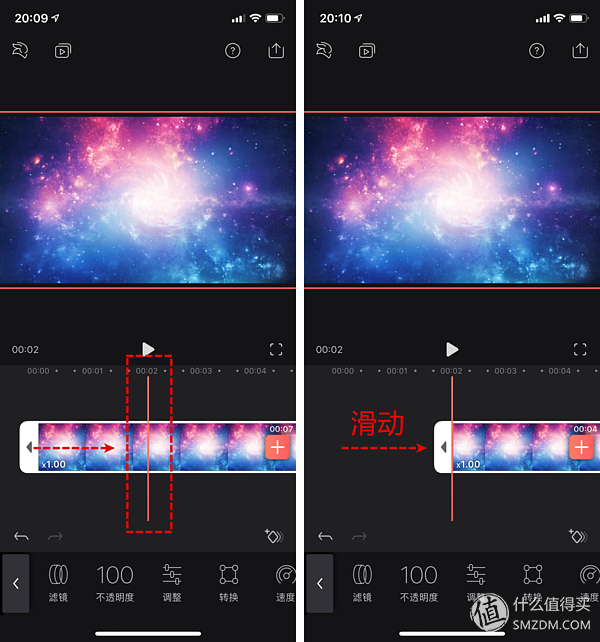
如果我们需要调整视频的结尾,也可以用同样的操作。同样,通过拉伸隐藏视频也是可逆的。
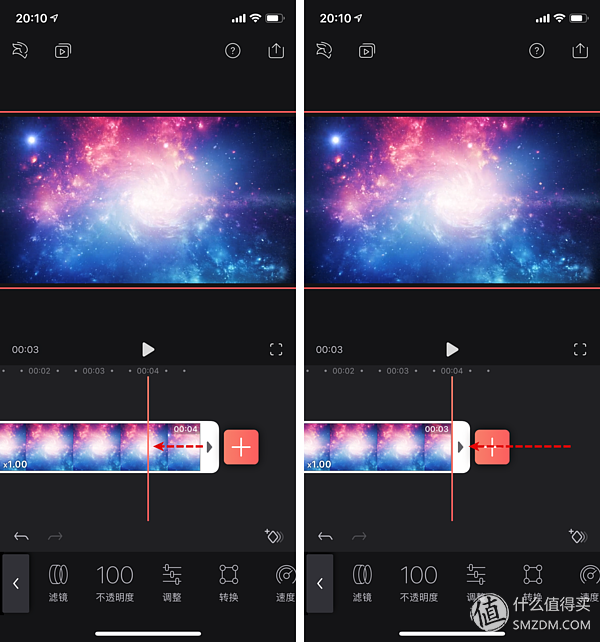
如果我们需要裁剪视频的中间部分怎么办?我们需要使用分割工具。移动到要裁剪的位置,点击分割,视频就会被剪切成两个独立的素材。
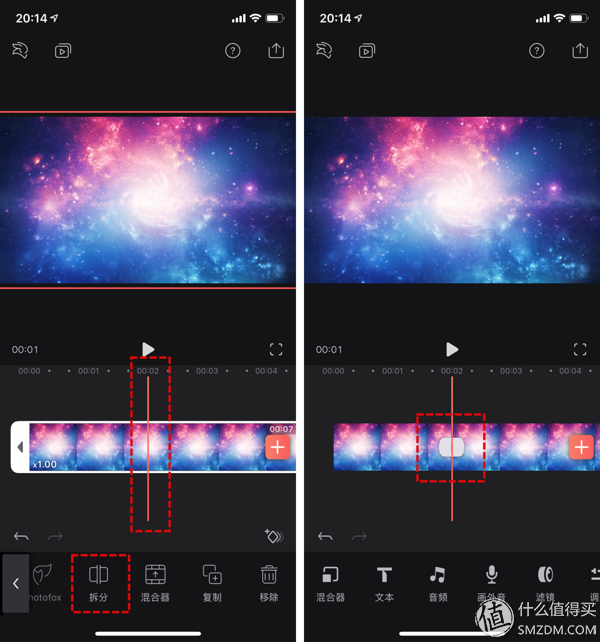
如果我们想从原始视频素材中删除一段2-3秒的片段,我们点击3秒处分割,这样2秒到3秒就成为一个独立的片段。将底部的工具栏滑动到最右边,点击删除,这样2-3秒的片段就可以从原始视频中删除了。
当然,分割工具不仅可以删除不需要的片段,还可以帮助我们将视频分成几个片段,以方便进行不同的操作。
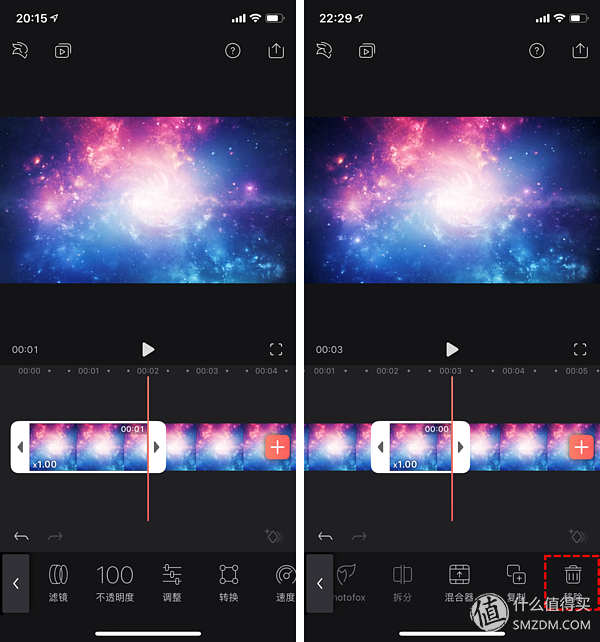
3.2 添加字幕
字幕是视频中最重要的元素之一,Videoleap 有一个致命缺陷就是不支持中文字体,但其丰富的功能让人难以割舍,虽然我们可以通过图片素材添加自己需要的中文字幕,但还是相当不方便(就为了这个要卖 448 块?做梦吧!)中文只能在手机默认字体下显示。
我们点击主工具栏里的文本工具,添加字幕轨道,双击字幕层,输入我们想要的文字。
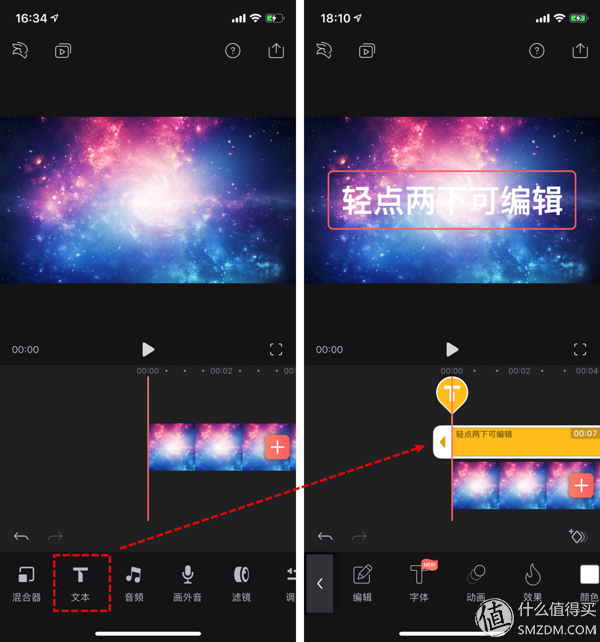
颜色和字体样式是基本操作,但不支持屏幕颜色选择。
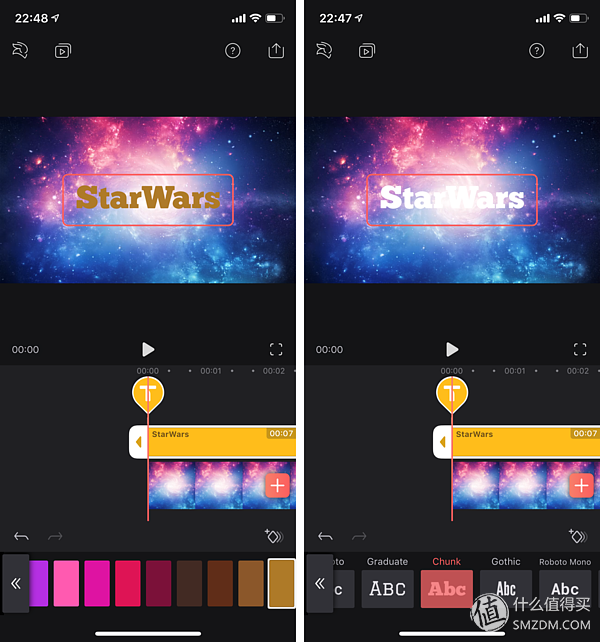
您还可以将字幕缩放到您需要的显示时间和长度。您可以重复添加字幕,拆分字幕(就像拆分视频一样),或单击复制按钮以获取多个字幕,并根据需要将它们拖动到时间线上的不同位置。
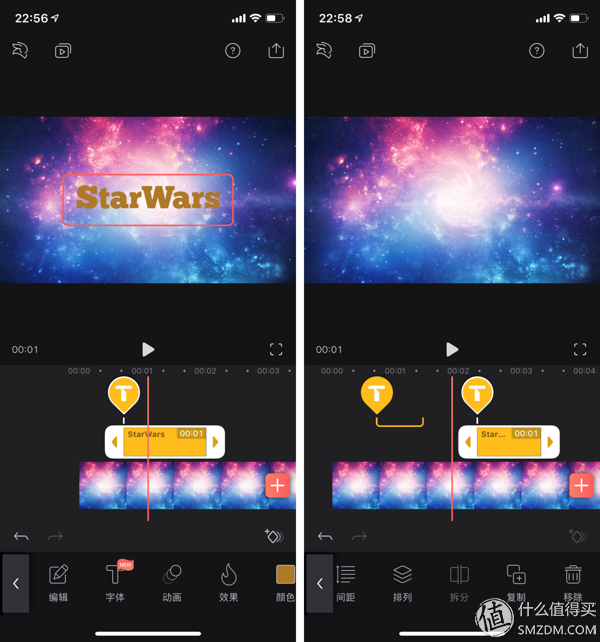
3.3 多层混合
支持多层混合也是我喜欢 Videoleap 的主要原因之一,虽然免费版只支持 2 个图层(不包括字幕),但一般来说已经够用了,可以通过以下 2 种方式添加新图层。
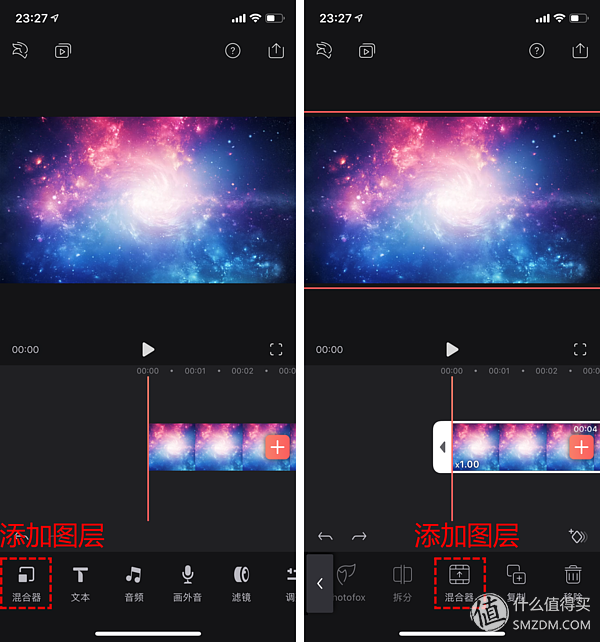
这里我们添加一个图像作为新图层,然后单击变换菜单,选择填充,并使新图层全屏。
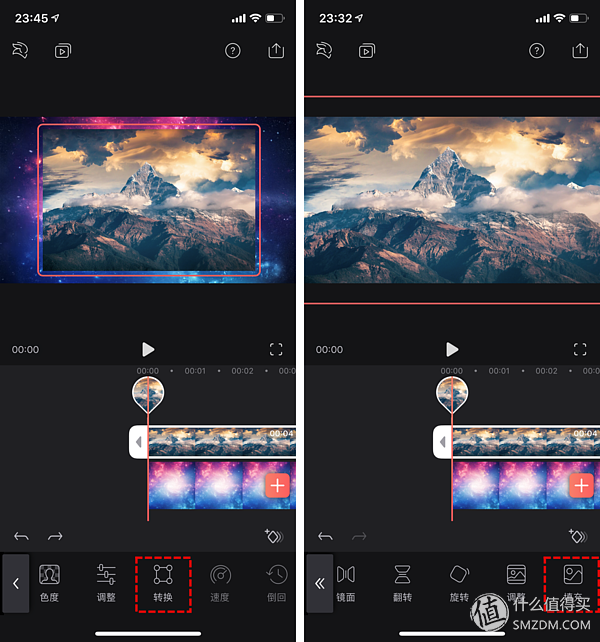
继续选择Mix菜单,然后选择Overlay,这样两幅图像就互相叠加了。
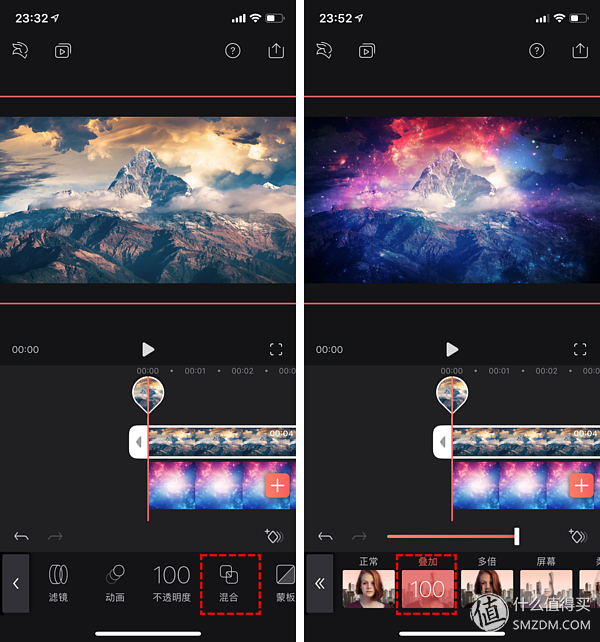
我们继续调整作为基础的视频的不透明度,以使我们新添加的图像更加突出。
昨天的照片是完成的效果,右边是原图,是不是看起来更加科幻呢?
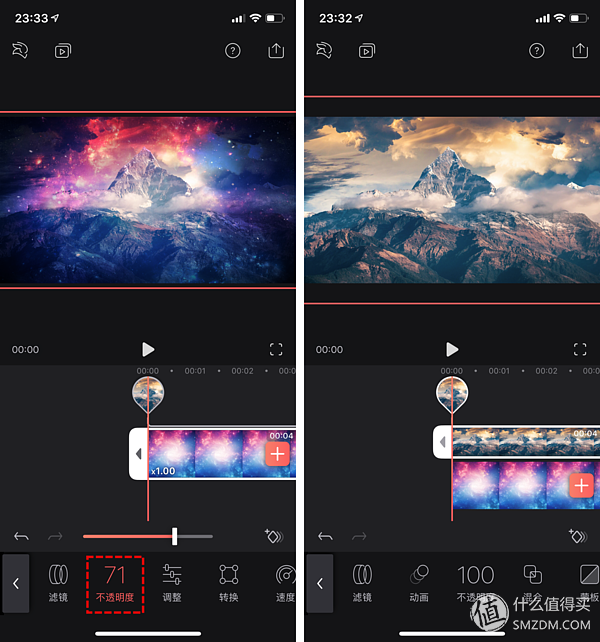
多层不仅可以添加图片,还可以添加视频进行混音,或者当做图章或者贴纸,这里就不多说了。
3.4 添加音乐
虽然 Videoleap 支持 Apple Music,但我从未能够在本地成功添加。此外,Apple Music 上的许多歌曲都有版权保护,其他应用程序无法使用。
Videoleap 自带一些音效,但是选择相对较少。
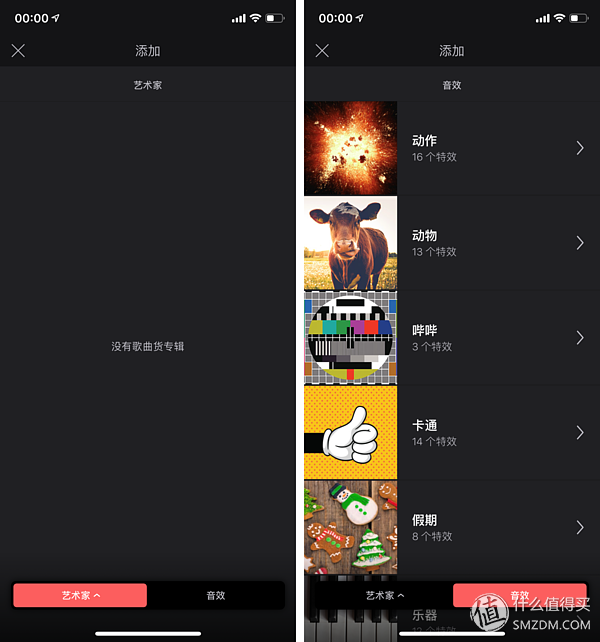
这里就需要动动脑筋了,你可以利用iOS自带的录屏功能,从QQ音乐、网易云音乐或者其他视频中翻录自己喜欢的歌曲,得到一个视频文件。
通过混音器我们将这个视频添加到现有的项目中,选中这个视频,点击音频菜单,拖到最右边找到一个取消链接的功能,这个功能可以将视频中的图像和音频分离。
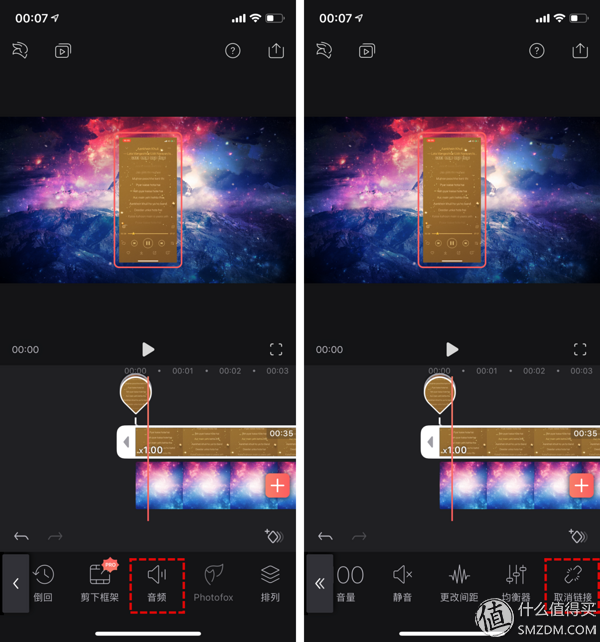
我们通过切换图层可以看到我们想要的音频已经变成了纯音频层(蓝色图层),并且我们把之前添加的视频的图片层删除就可以了。这样就完成了我们添加需要的音乐的步骤,是不是很神奇呢?这里还需要注意把音频修剪成跟视频一样的长度,或者保留自己需要的长度。
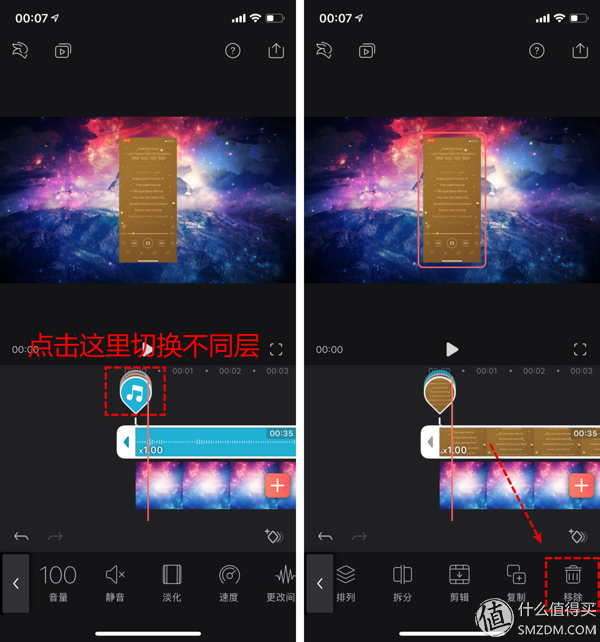
3.5 基本过渡
对于包含多种素材的视频来说,过渡效果至关重要。这里我们只是简单介绍一下如何将不同的素材衔接起来而不显得突兀。如果你想制作出一部好视频,过渡效果值得进一步研究。
我们依然从Videoleap的库里添加了两个片段,可以看到它们之间有一个连接点,点击它就可以看到APP自带的转场效果。
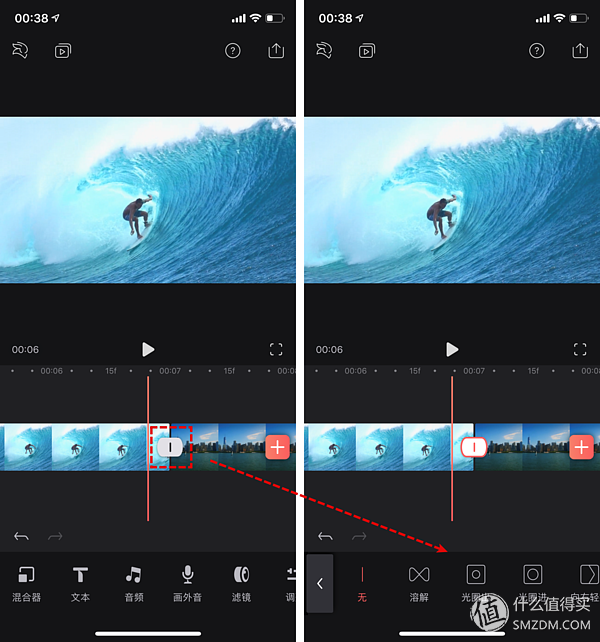
选择Dissolve作为过渡效果,默认有1秒的重叠,所以添加过渡效果后,视频的总长度会根据重叠的长度而缩短,我们也可以手动调整过渡的时长,同样是0.5秒到5秒的一个阈值。
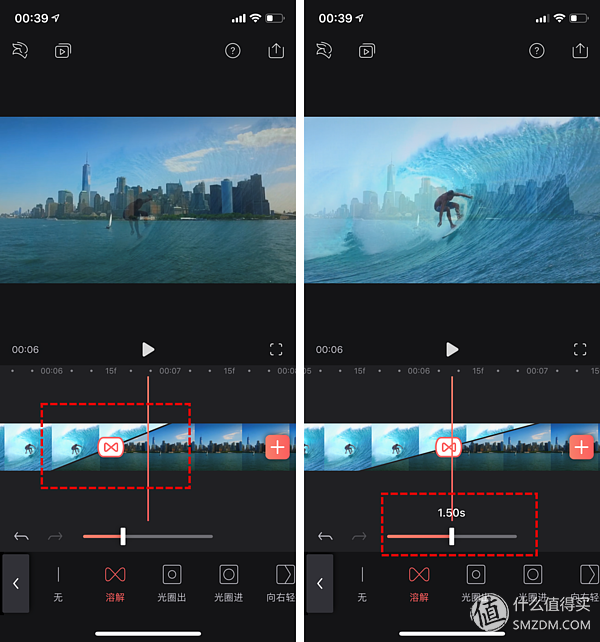
3.6 导出
到这里,你已经学会了基本的视频剪辑功能,也学会了如何添加音乐和字幕。现在让我们将剪辑好的视频导出并发布吧。
点击右上角的导出功能,就可以一键将视频导出到本地相册。如果只是发朋友圈的话,720P的清晰度就够了。如果需要上传到视频网站视频制作软件教程,那么建议你保存为1080P的分辨率。
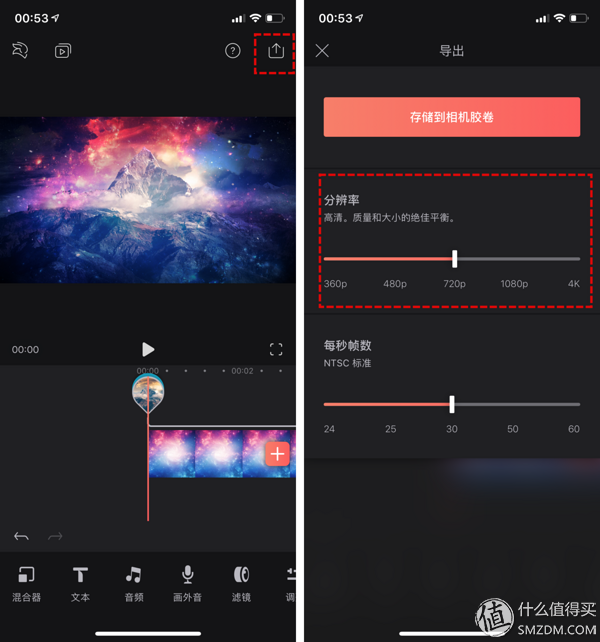
4.一些建议
到这里已经很晚了……软件的一些滤镜/特效等功能跟图片编辑软件差不多,就不一一介绍了,还是想简单写两个小技巧分享给大家,我也在不断学习中,请各位高手不要笑我。
4.1 关键帧
关键帧也是Videoleap中比较重要的功能,可以实现很多的效果。
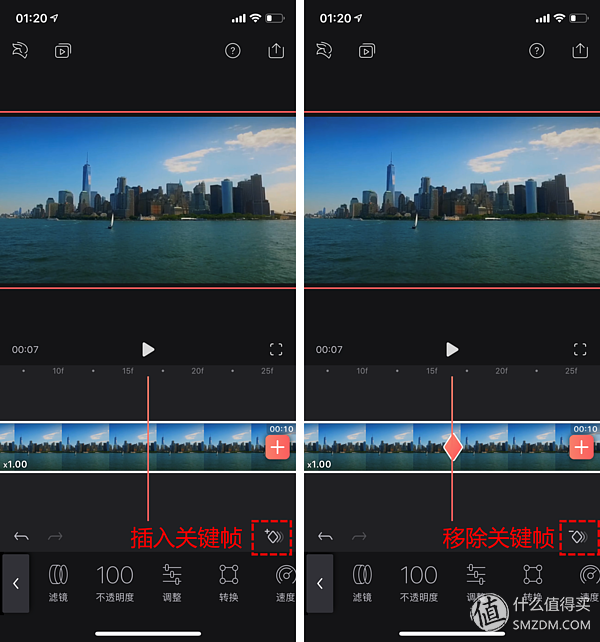
比如我们想实现一款APP所不具备的缩放转场效果,那么我们可以在第一个视频的末尾附近(大概5帧左右)添加一个关键帧,然后拖拽到第一个视频的末尾,双指放大,APP会自动添加一个关键帧。这样就实现了从第一个关键帧到第二个关键帧放大的动画效果。
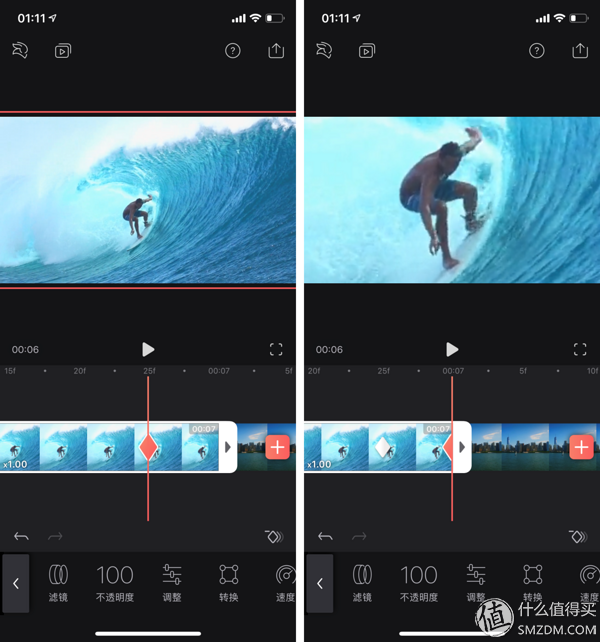
或者我们想制作一些移动的效果,以字幕为例,我们可以在字幕层点击插入一个关键帧,然后移动我们指定的时间轴,直接将字幕拖拽到预定的位置,APP会自动插入第二个关键帧,这样两个关键帧之间就形成了平滑的移动效果。
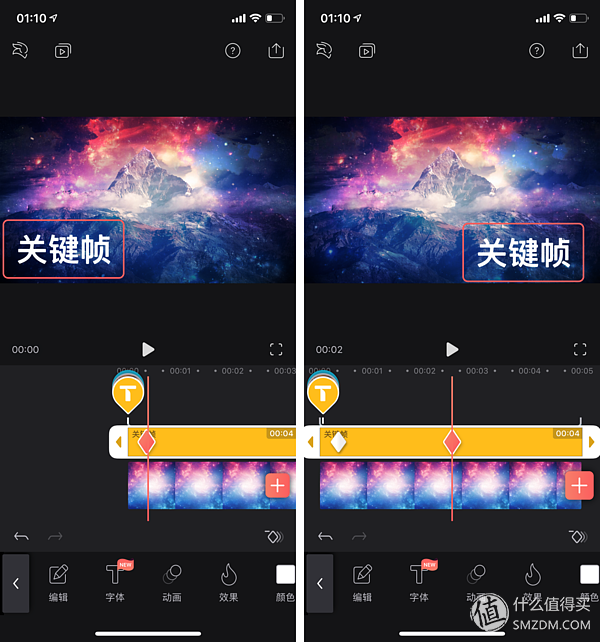
4.2 击鼓
我们经常看到一些很棒的视频,画面和音乐配合得很好,特别是在转场的时候,配合音乐的节奏。如何才能做到这一点呢?除了要有良好的乐感,找到合适的音乐外,我们还可以把歌曲播放的速度放慢一些,这样更容易找到关键的节奏点。
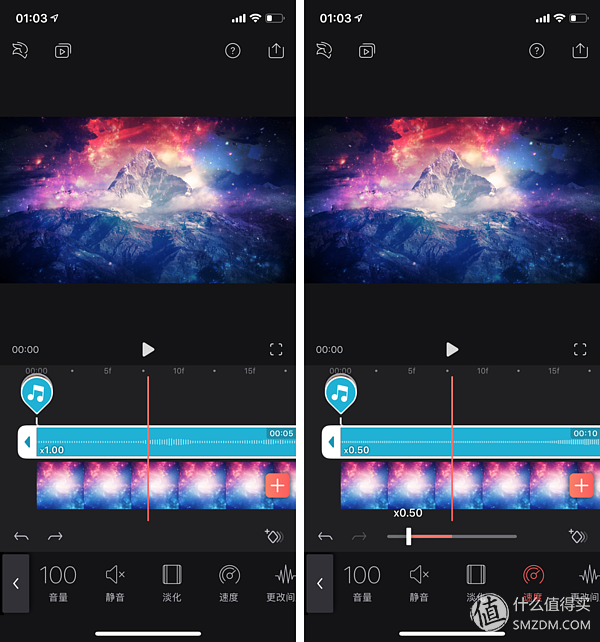
对于我们所需要的节奏点,我们可以用关键帧来标记,然后以关键帧为基础来划分音频,最后按照这些间隔来转场视频画面。
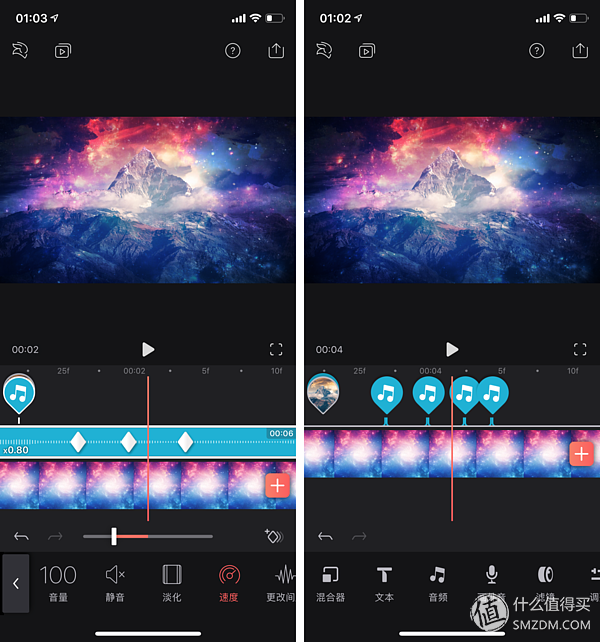
最后的想法
Videoleap 是一款不错的手机视频编辑软件,但它并不完美。随着你的制作水平提高,你可能需要与多个手机视频编辑软件协作才能得到你想要的效果。如果你想要掌握它,我想这并不容易。
一直想写一个自己觉得还不错的APP,第一次尝试,篇幅所限,没法全部介绍,如果有什么疑问,欢迎在评论区讨论。
最后,我已经在这里看到了所有内容,为什么不喜欢并关注它呢?